(电子工业出版社第五册)第九课 初识Flash软件
《初识FLASH软件》教学课件
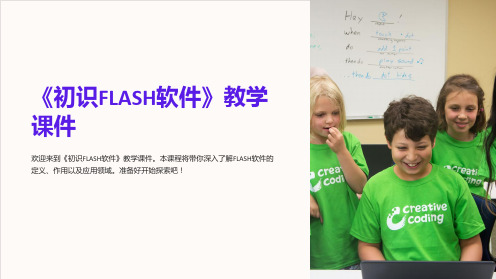
欢迎来到《初识FLASH软件》教学课件。本课程将带你深入了解FLASH软件的 定义、作用以及应用领域。准备好开始探索吧!
FLASH软件介绍
定义和作用
了解FLASH软件的基本概念及其在互联网、多媒体等领域中的应用。
应用领域
探索FLASH软件在教育、广告、娱乐等领域的广泛应用。
FLASH软件发布和设置
1 SWF文件发布
学习将FLASH项目导出为SWF格式,以便在网 页或多媒体中使用。
2 HTML文件发布
了解如何将FLASH项目导出为HTML页面,以 便在网站中嵌入和展示。
3 设置文件加密
4 其他相关设置
学习如何保护FLASH项目的知识产权,增加文 件加密和保密性。
了解FLASH软件的其他相关设置,如音频、视 频、帧速率等。
特点与优势
了解FLASH软件的独特特点,如动画制作、交互设计等,以及与其他软件相比的优势。
FLASH软件界面
1 FLASH软件界面概述
介绍FLASH软件的主要界 面元素,如菜单栏、工具 栏等。
2 工作区介绍
详细讲解FLASH软件的工 作区及其不同区域的用途 和功能。
3 面板介绍
探索FLASH软件中的各种 面板,如时间轴、库面板 等,并理解它们的作用。
FLASH软件应用案例分享
1
FLASH软件应用案例概述
介绍FLASH软件在不同行业中的真实应用案例,如教育、广告和娱乐等。
2
教育、广告、娱乐等领域的应用案例分享
深入探索FLASH软件在教育、广告和娱乐领域中的具体应用案例,并分析成功之 道。
3
成功案例分析与思考
分享并讨论一些成功的FLASH软件应用案例,探索背后的创新思维和关键要素。
《认识 Flash 软件》 讲义

《认识 Flash 软件》讲义一、Flash 软件的简介Flash 软件,曾经是互联网时代多媒体创作的重要工具,在动画、网页设计、游戏开发等领域发挥了重要作用。
它由 Macromedia 公司开发,后被 Adobe 公司收购。
Flash 软件的主要特点在于其强大的矢量图形绘制和动画制作功能。
它能够创建各种精美的动画效果,从简单的形状变换到复杂的角色动画,都能轻松实现。
二、Flash 软件的操作界面当我们打开 Flash 软件,首先映入眼帘的是其简洁而又功能齐全的操作界面。
顶部菜单栏包含了文件、编辑、视图、插入、修改等各种主要操作选项。
通过这些菜单,我们可以完成几乎所有的功能设置和操作。
在工具栏中,提供了各种绘图和编辑工具,如画笔、矩形工具、椭圆工具、选择工具等等。
这些工具可以帮助我们快速地绘制和编辑图形。
舞台区域是我们进行创作的主要区域,就像是一个画布,我们可以在上面放置各种元素,制作动画。
时间轴位于舞台下方,它是控制动画播放顺序和时间的关键。
通过在时间轴上设置关键帧和补间动画,我们能够让对象在不同的时间点呈现出不同的状态,从而实现动画效果。
属性面板则显示了当前选中对象的各种属性,如位置、大小、颜色、透明度等,方便我们进行精确的调整。
三、Flash 软件的绘图功能Flash 软件的绘图功能十分强大,它支持绘制矢量图形。
矢量图形的特点是无论放大或缩小,都不会出现失真的情况,这使得我们可以在不同尺寸的屏幕上保持图形的清晰度和质量。
在绘图过程中,我们可以使用各种线条工具和形状工具来绘制基本图形,然后通过调整节点和控制点来改变图形的形状和外观。
此外,还可以使用填充工具为图形添加颜色和渐变效果,让图形更加生动和富有层次感。
四、Flash 软件的动画制作动画制作是 Flash 软件的核心功能之一。
1、逐帧动画逐帧动画是最基本的动画形式,每一帧都需要手动绘制。
虽然这种方式比较繁琐,但能够实现非常细腻和独特的动画效果。
《初识FLASH软件》教学课件

任务一:绘制一个空心圆和一个实心圆
flash编辑窗口的介绍
• • • • • • • • • • 常用工具栏、 控制工具栏、 绘图工具栏、 辅助选项、 图层区、 时间轴、 浮动面板、 编辑区、 视图比例、 状态栏
相关概念
• 元件:(好比是演员)一个位图、矢量图形、音乐片段或 是一段独立的动画。
启动FLASH8
方法一: 单击“开始”→“程 序”→“Macromedia”→“ Macromedia Flash8”即可
方法二:双击 桌面上的图标即可
试一试:如何先隐藏常用工具栏、控制工具栏和状态 栏,再显示出这三个菜单栏。
选择“窗口”菜单→“工具 栏”→“主要栏”、“状态栏”和 “控制栏”。)
任务二
• 制作“移动的小球”
探究
• 探究1:让小球在移动过程中逐步变大 • 探究2:制作一个“五角星”
总结操作步骤
• 1、第一步,在起始帧编辑对象 • 2、第二步,在结束帧右击,插入关键帧, 编辑对象 • 3、第三步,右击开始帧,创建“补间动画”
推荐几个FLASH制作的网站
• 闪客帝国 • 闪客中国 • 动闪部落
FLAห้องสมุดไป่ตู้H的特点
FLASH是一个功能强大、简单易学的网页动 画制作工具。用FLASH制作出来的动画不但占用 的空间小,而且动画品质高,不管怎样放大、缩 小,它都清晰可见。 FLASH动画的迷人之处还在于我们可以通过点 击按钮,选择菜单来控制动画播放,甚至可以制 作成小游戏。 正是有了这些优点,使得FLASH在网络上非常 流行。
• 库:(好比是后台)存放动画元件等
• 场景:(好比是舞台)动画表现场所
• 时间轴:(好比是剧本)动画制作最重要的区域。它是编 辑动画的工作台,是加工动画的流水线,包括层编辑区、 帧编辑区和时间线。
小学信息技术第五册教案 第9课 初识Flash软件
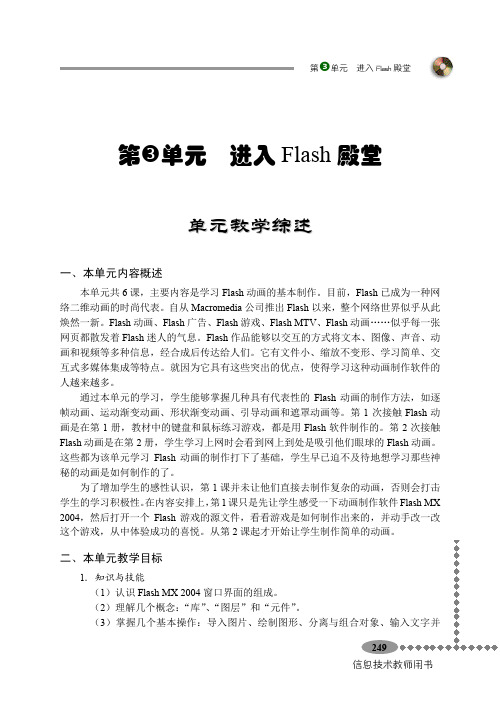
本课是介绍 Flash 软件的第 1 课,主要通过一个 Flash 游戏向学生说明 Flash 软件的 启动方法与界面组成。掌握了这些知识之后,接下来就可以通过亲自测试影片来感受游 戏。下一步就是返回到编辑界面,在游戏中输入自己的姓名,从中体验成功的喜悦。
导动画和遮罩动画。 2.情感目标 (1)培养学生对制作 Flash 动画的兴趣。 (2)增强学生的审美能力,把动画制作得美观大方。
三、本单元教学要求和课时安排
课程 第 9 课 初识 Flash 软件 第 10 课 初识逐帧动画
第 11 课 初识运动渐变动画
第 12 课 初识形状渐变动画 第 13 课 初识引导动画 第 14 课 初识遮罩动画
1 课时 1 课时
1 课时
1 课时 1 课时 1 课时
250 信息技术教师用书
四、知识结构图
初 识 Flash 软 件
第单元 进入 Flash 殿堂
玩 Flash 游戏 打开源文件
输入文字
打字游戏
感受动画
初
识
逐
帧
动
画
单
元
知
初 识
识运
结 构
动 渐 变
图
动 画
初 识 形 状 渐 变 动 画
导入素材 制作第 1 帧
导动画、遮罩动画。 2.教学难点 (1)通过“工具箱”绘制基本图形。 (2)几种基本类型动画的制作:逐帧动画、运动渐变动画、形状渐变动画、引
导动画、遮罩动画。
第 9 课 初识 Flash 软件
一、本课说明
本课主要是让学生通过一个 Flash 小游戏来初步认识一下 Flash 软件,然后通过 Flash
教学要求
课时安排
初识Flash软件教案

《初识Flash软件》教案
【课型】新授课
【教学目标】
(1)知识目标
①使学生了解Flash软件的特点及应用领域;
②使学生熟悉Flash软件的工作界面;
③使学生初步了解利用Flash软件制作动画的方法。
(2)能力目标
①培养学生自主探究能力;
②提高学生创新能力。
(3)情感目标
①激发学生学习Flash软件的兴趣;
②增强学生的创新意识。
③增强学生自我效能感
【教学重点】
(1)flash软件界面
(2)利用Flash软件制作动画的方法
【教学难点】利用Flash软件制作动画的方法
【教学方法】情境教学法、演示法、任务驱动教学法、讲授法、实践练习法【教学环境】多媒体网络机房
【教学用具】课件、Flash软件和相关资料
教学过程如下表所示:
【教学过程】
. . .。
初识FLASHL软件说课课件

5、 总结延伸,拓展提高
● 在鼓励和表扬了学生的学习态度和优秀作 品后,我又送给学生几个更精彩的FLASH 动画作品。告诉学生这是下一节课内容。
● 也希望同学能把这节课的热情持续到下一 节课。
五、说设计反思
1、激趣与任务驱动相结合 在本节课教学设计中,我主要采用了"激趣导入"“任务驱动” 教学法。用兴趣引导学生主动探索,发现、学习新知。在整 个教学过程中, 以完成具体的任务和实现目标为主线,把教 学内容隐含在每个任务之中,并在完成任务的同时, 激发学生 学习动画制作的兴趣。 2、协同合作精神
在本课设计中注重培养在作品创作中小组内共同探究、共 同合作,学会了互帮互学的精神。这说明在今后的学习中, 我们不仅需要丰富的知识作,完成任务
教师将学生分成四小组,让学生继续完 成作品的修改。注意小组之间互相帮助。 看谁的作品改的最棒。哪小组完成的最快、 数量最多。
(此环节注重培养互帮互助,增强团队意识)。
4、 展示交流,评价作品
● 学生自评 ● 学生互评 ● 教师点评
修改的FLASH作品完成后,让学生尽情地展示交流,讲解,互相学习,取 长补短,通过学生自评、同学互评然后教师再对修改后的作品版面布局、 图形大小、文字排版、颜色搭配几方面评价作品,使学生知道一幅好作品 标准,并评出最好的一组。
[教学重点]
● (1)认识Flash软件 ● (2)调整舞台上的对象 ● (3)输入文字并设置文字格式 ● (4)保存与测试影片
[教学难点]
● (1)调整对象的大小 ● (2)输入文字,设置文字格式
二、说教法和学法
教法:为了实现教学目标,结合教材和学生的特点, 我将采用游戏导入激趣法、直观演示法、任务驱动法、 自主探究法、合作学习法和赏识教育法完成教学任务。
第9课 初识Flash软件
第9课初识Flash软件教学目标1、知识与技能了解Flash软件,认识Flash软件界面的组成。
2、过程与方法学会测试Flash影片;学会调整舞台上的元件的大小;掌握如何在舞台上输入文字,并通过“属性”面板设置文字格式。
3、情感态度与价值观通过对Flash游戏的认识,激发学生学习动画制作的兴趣。
教学重点与难点 1、教学重点(1)认识Flash软件(2)调整舞台上的对象(3)输入文字并设置文字格式(4)保存与测试影片2、教学难点(1)调整对象的大小(2)输入文字,设置文字格式教学流程一、游戏导入1、请同学们玩一玩打字游戏2、教师提问:这是什么游戏?你还玩过哪些游戏?知道这个游戏用什么软件做的吗?师:用Flash制作的游戏画面非常的优美,动作设计也非常形象,文件的体积更是小而精致,因此因特网上很流行Flash。
今天我们一起来认识Flash软件吧。
二、认识Flash软件1、单击“开始”按钮,选择“所有程序”→“Macromedia”→“Macromedia Flash MX 2004”命令,运行Flash MX 2004软件。
2、带领学生观察并介绍Flash MX 2004软件的界面,以及各部分名称。
三、新授(一)将舞台上的“鱼”变大1、教师提出问题:如果可能同学们想不想让画面中的“鱼”长大点。
用Flas h怎么打开这个游戏呢?swf和fla有什么不同?2、指导学生打开打字游戏.fla文件3、在我们以前学过的WORD、PowerPoint等软件中如何改变图片大小的?(请同学们联系以前学过的软件想一想)4、请学生示范演示,教师适当指导。
5、测试影片,观看实际效果。
6、学生上机操作。
(二)改变文字1、教师提问:•刚才我们已经成功地修改了图片,那想不想在游戏画面上显示自己的姓名?•你能在Flash软件中找到输入文字的工具吗?2、教师进行演示在“工具”面板中选择“文本”工具,然后在舞台中输入文字,再通过“属性”面板调整大小和颜色。
9.初识FLASH软件
9.初识FLASH软件
分析教材
本课是第五册第三单元第9课
本课是这一单元中的第一课,是学习开始学习FLASH的起点。
所以,这一课,重点任务是培养学习对于学习FALSH的兴趣以及初步了解FLASH和它的一些简单操作。
教学目标
知识与技能目标学会在FLASH的中加入文字
学会将FLASH中的“鱼”放大或缩小
认识FLASH的界面
过程与方法目标通过小组合作探究等方式学会通过多种手段,来培养学生自主学习、主动探究的能力
情感态度价值观目标通过学习,增强集体意识以及形成一定的审美能力。
并且培养学生的学习自信心及学习兴趣
教学重点:初步认识FLASH 以及FALSH的界面
学会“选中”并“拖动大小”
学会加入文字和修改文字
教学难点:学会在FALSH中加入文字
学法教法:学生自学老师引导
教学准备:课件、电子教室
教后记
本节课应该多注意学生主动学习能力的培养。
《初识FLASH软件》教学课件
VS
导出HTML5文件
将Flash作品转换为HTML5格式,以便在 Web浏览器中播放。
导出其他格式作品
要点一
导出GIF
将动画导出为GIF格式,适用于静态图像或简单的动画展示 。
要点二
导出PNG/JPEG
将帧内容导出为PNG或JPEG格式,用于图像素材的保存和 分享。
THANKS
谢谢
文本编辑
创建文本框
选择工具箱中的文本工具,在画布上 拖拽出一个文本框,可以在属性面板 中设置文本框的位置、大小、颜色等 属性。
编辑文本内容
双击文本框,输入或粘贴文本内容, 可以在属性面板中设置文本的字体、 大小、颜色等属性。
04
CHAPTER
Flash动画制作基础
帧与时间轴
帧
是Flash动画中最基本的单位,用于创建动画中的每一帧画面。
02
CHAPTER
Flash软件界面与工具箱
菜单栏
编辑
用于撤销、剪切、 复制、粘贴等编辑 操作。
插入
用于插入各种元素 ,如文本框、按钮 、图形等。
文件
用于新建、打开、 保存、导入等文件 操作。
视图
用于调整视图显示 ,如放大、缩小、 旋转等。
修改
用于修改已插入的 元素,如调整大小 、颜色等。
工具箱
创建基本图形
矩形图形
选择工具箱中的矩形工具,在画 布上拖拽出一个矩形,可以在属 性面板中设置矩形的颜色、边框
粗细等属性。
圆形图形
选择工具箱中的椭圆工具,在画布 上拖拽出一个圆形,可以在属性面 板中设置圆形的颜色、边框粗细等 属性。
线条
选择工具箱中的线条工具,在画布 上拖拽出一条线,可以在属性面板 中设置线的颜色、粗细等属性。
2、“初识Flash动画软件”教学设计
“初识Flash动画软件”教学设计教学目标:1、知识与技能(1)了解Flash软件界面;(2)初步理解时间轴(帧、关键帧、过渡帧和播放指针),了解图层技术;(3)学会Flash工具面板中椭圆、颜料桶、选择等工具的简单使用;(4)体会Flash动画制作的一般步骤,并能制作简单动画。
2、过程与方法:通过类比Word软件,初步认识Flash软件的窗口组成和使用方法;通过分析Flash动画源文件“时钟.Fla”,将“时间轴”类比为“电影胶片”来理解相关概念;通过制作课本实例“移动的小球”等动画,体会Flash动画制作的一般步骤。
3、情感态度与价值观:通过联系生活实际,让学生感受学习的乐趣和知识的价值;通过小组自主实践、探究创新、合作交流,培养学生的探索创新和团队协作精神。
4、行为与创新:激发并引导学生勇于探索、敢于创新教学重点:1、了解Flash软件界面;2、初步理解时间轴(帧、关键帧、过渡帧和播放指针);3、学会Flash工具面板中椭圆、颜料桶、选择等工具的简单使用;4、体会Flash动画制作的一般步骤,并能制作简单动画。
教学难点:初步理解时间轴(帧、关键帧、过渡帧和播放指针)教学方法:任务驱动、分层教学、启发引导、形象类比、观察比较、小组竞赛、模仿学习、自主实践、探究创新、合作交流。
教学过程:一、创设情境、课堂导入师生欣赏Flash软件创作的动画作品。
美丽的神话:这是一个Flash软件制作的MTV,大家看到了精彩而漂亮的动画画面,听到了悦耳动听的歌曲。
在网络、电视等媒体上我们时常也会见到Flash动画MTV 。
嫦娥绕月:这是一个用Flash软件制作的“嫦娥绕月”过程的模拟动画。
在物理课和化学课上,我们时常也会看到形象而生动的实验过程的flash模拟动画。
特点:Flash动画作品的画面品质高、缩放还不影响质量,而且能实现人机交互,正是因为这些特点,使得Flash在网络、电视广告、动画片、游戏等领域非常流行。
- 1、下载文档前请自行甄别文档内容的完整性,平台不提供额外的编辑、内容补充、找答案等附加服务。
- 2、"仅部分预览"的文档,不可在线预览部分如存在完整性等问题,可反馈申请退款(可完整预览的文档不适用该条件!)。
- 3、如文档侵犯您的权益,请联系客服反馈,我们会尽快为您处理(人工客服工作时间:9:00-18:30)。
第九课初识Flash软件
1、教学目标知识与技能
了解Flash软件,认识Flash软件界面的组成。
2、过程与方法
学会测试Flash影片;学会调整舞台上的元件的大小;掌握如何在舞台上输入文字,并通过“属性”面板设置文字格式。
3、情感态度与价值观
通过对Flash游戏的认识,激发学生学习动画制作的兴趣。
教学重点与难点1、教学重点
(1)认识Flash软件
(2)调整舞台上的对象
(3)输入文字并设置文字格式
(4)保存与测试影片
2、教学难点
(1)调整对象的大小
(2)输入文字,设置文字格式
教学流程
一、游戏导入
1、请同学们玩一玩打字游戏
2、教师提问:这是什么游戏?你还玩过哪些游戏?知道这个游戏用什么软件做的吗?
师:用Flash制作的游戏画面非常的优美,动作设计也非常形象,文件的体积更是小而精致,因此因特网上很流行Flash。
今天我们一起来认识Flash软件吧。
二、认识Flash软件
1、单击“开始”按钮,选择“所有程序”→“Macromedia”→“Macromedia Flash MX 2004”命令,运行Flash MX 2004软件。
2、带领学生观察并介绍Flash MX 2004软件的界面,以及各部分名称。
三、新授
(一)将舞台上的“鱼”变大
1、教师提出问题:如果可能同学们想不想让画面中的“鱼”长大点。
用Flash怎么打开这个游戏呢?swf和fla有什么不同?
2、指导学生打开打字游戏.fla文件
3、在我们以前学过的WORD、PowerPoint等软件中如何改变图片大小的?(请同学们联系以前学过的软件想一想)
4、请学生示范演示,教师适当指导。
5、测试影片,观看实际效果。
6、学生上机操作。
(二)改变文字
1、教师提问:
•刚才我们已经成功地修改了图片,那想不想在游戏画面上显示自己的姓名?
•你能在Flash软件中找到输入文字的工具吗?
2、教师进行演示
在“工具”面板中选择“文本”工具,然后在舞台中输入文字,再通过“属性”面板调整大小和颜色。
3、测试影片并保存文件。
4、学生上机操作。
四、作品展示评价
1、有针对性的收集部分学生作品。
2、组织学生欣赏他人作品。
3、组织学生评价他人作品。
4、教师对学生作品的闪光点与不适当的地方进行简短的点评。
五、完善作品
1、组织学生对自己的作品进行完善。
六、总结
引导帮助学生回顾总结本节课的知识重点。
